Indholdsfortegnelse
Windows Update Fejlkode 800F080D opstår, når systemfiler bliver beskadiget, sandsynligvis på grund af problemer med harddisken eller efter et virusangreb. Fejlen "800F080D" kan blive vist, når du forsøger at søge efter nye opdateringer, eller når du forsøger at installere en Service Pack-opdatering i Windows 7 eller Vista.
Beskrivelse af fejlkode: " Windows kunne ikke søge efter nye opdateringer
Fundet fejl: Kode 800F080D "
Denne vejledning indeholder detaljerede instruktioner om, hvordan du løser fejl 800F080D under Windows Update.

Sådan retter du Windows Update Error 800F080D i Windows 8, 7 og Vista.
Trin 1. Scan din computer for virus.
Nogle vira eller ondsindede programmer kan ødelægge eller ændre dine systemfiler og indstillinger. Så før du fortsætter med at fejlfinde fejlkode 800F080D opdateringsproblemet, skal du bruge denne guide til scanning og fjernelse af malware til at kontrollere og fjerne vira og/eller ondsindede programmer, der muligvis kører på din computer.
Trin 2. Kør værktøjet System File Checker (SFC).
Kør værktøjet System File Checker (SFC) for at rette beskadigede Windows-filer og -tjenester. Det gør du:
1. Åbn et forhøjet kommandopromptvindue ved at gå til:
På Windows 7 & Vista:
- Start > Alle programmer > Tilbehør Højreklik på til " Kommandoprompt " og vælg " Kør som administrator ”.
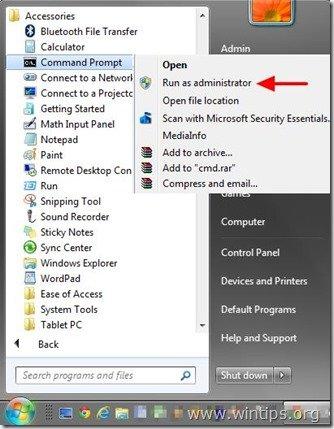 På Windows 8, 8.1 : Højreklik på på skærmens nederste venstre hjørne og i genvejsmenuen skal du vælge " Kommandoprompt (Admin) ”.
På Windows 8, 8.1 : Højreklik på på skærmens nederste venstre hjørne og i genvejsmenuen skal du vælge " Kommandoprompt (Admin) ”. 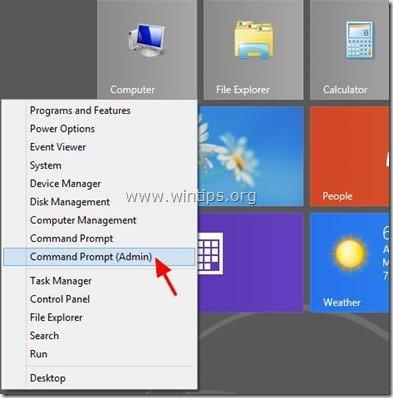 2. Indtast følgende kommando i kommandovinduet, og tryk på Gå ind på .
2. Indtast følgende kommando i kommandovinduet, og tryk på Gå ind på . - SFC /SCANNOW
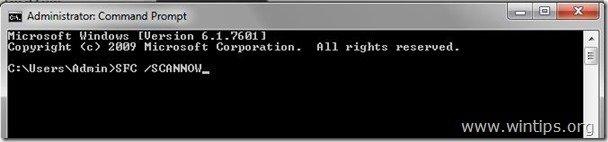 3. Vent og ikke bruge din computer indtil SFC-værktøj kontrollerer og retter de beskadigede systemfiler eller tjenester. 4. Når SFC-værktøjet er færdigt, genstart din computer, og kontrollér, om Windows Update Service fungerer. Hvis ikke, skal du gå videre til næste trin.
3. Vent og ikke bruge din computer indtil SFC-værktøj kontrollerer og retter de beskadigede systemfiler eller tjenester. 4. Når SFC-værktøjet er færdigt, genstart din computer, og kontrollér, om Windows Update Service fungerer. Hvis ikke, skal du gå videre til næste trin. Trin 3. Kør værktøjet Windows Update Troubleshooter,
1. Naviger til Kontrolpanel > Alle elementer i kontrolpanelet > Fejlfinding > Løsning af problemer med Windows Update.
2. Klik på Næste og lad Windows forsøge at løse opdateringsproblemerne.
3. Når reparationen er afsluttet, genstart din pc, og tjek for opdateringer igen.Trin 4: Kør værktøjet System Update Readiness Tool for at rette Windows Component Store Korruption.
På Windows 7 & Vista: 1. Download og gem værktøjet System Update Readiness på dit skrivebord i overensstemmelse med din Windows-version. 2. Dobbeltklik for at installere den downloadede fil (f.eks. Windows6.1-KB947821-v34-x86.msu).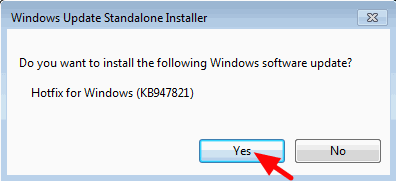 3. Når installationen er færdig, skal du genstarte computeren og forsøge at installere Windows-opdateringer. I Windows 8, 8.1 : 1. Åbn en forhøjet kommandoprompt: For at gøre det: 2. Skriv følgende kommando i kommandopromptvinduet, og tryk på Indtast DISM.exe /Online /Cleanup-image /Restorehealth
3. Når installationen er færdig, skal du genstarte computeren og forsøge at installere Windows-opdateringer. I Windows 8, 8.1 : 1. Åbn en forhøjet kommandoprompt: For at gøre det: 2. Skriv følgende kommando i kommandopromptvinduet, og tryk på Indtast DISM.exe /Online /Cleanup-image /Restorehealth 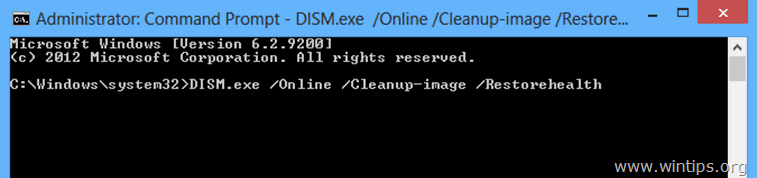 3. Vær tålmodig, indtil DISM reparerer komponentlageret.
3. Vær tålmodig, indtil DISM reparerer komponentlageret. 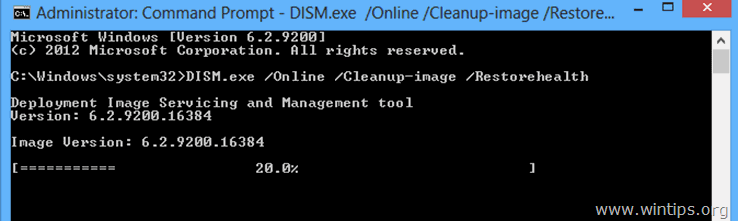 4. Når operationen er afsluttet, skal du få besked om, at beskadigelsen af komponentlageret er blevet repareret.
4. Når operationen er afsluttet, skal du få besked om, at beskadigelsen af komponentlageret er blevet repareret. 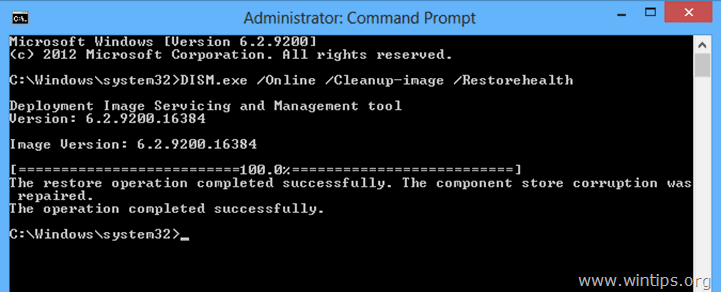 5. Luk kommandopromptvinduet, og genstart din computer. 6. Tving Windows til at installere opdateringer.Det er det!
5. Luk kommandopromptvinduet, og genstart din computer. 6. Tving Windows til at installere opdateringer.Det er det!

Andy Davis
En systemadministrators blog om Windows





